断面形状をリアルタイムに確認する手順(ツールバー)
断面を動かしながら、内部形状に問題がないかを目視確認します。
-
断面ツールバー内の表示方法・切断対象ボタンから断面ビューを開くを
ON にする
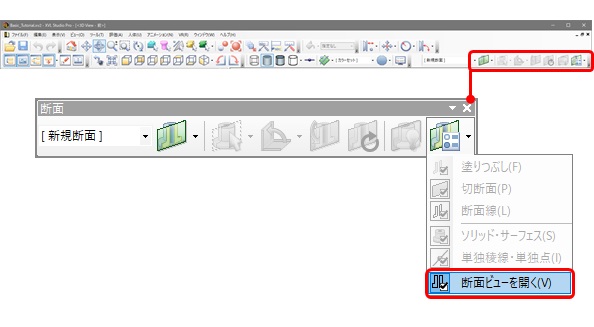
ヒント: 断面ビューを開くは Pro グレード以上で表示され、ON / OFF が可能です。Standard グレード以下の場合は手順 1. は飛ばし、以降の断面ビュー表示は行われませんのでご注意ください。 -
作成ボタンをクリックする
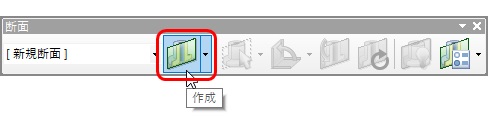
断面ビューが表示され、3D ビュー上には切断面とマニピュレータが表示されます。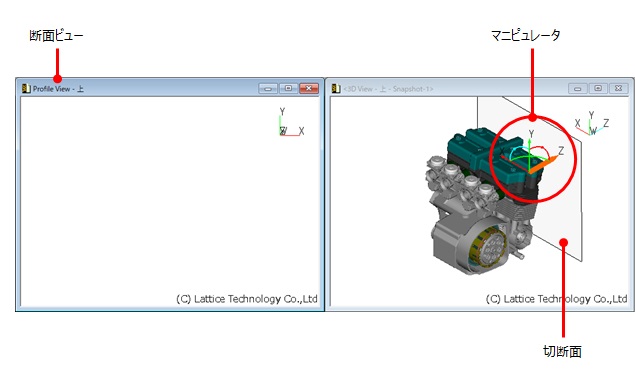
-
3D ビュー上で、マニピュレータの有効な軸(オレンジ太軸)の方向にドラッグし、断面を移動する
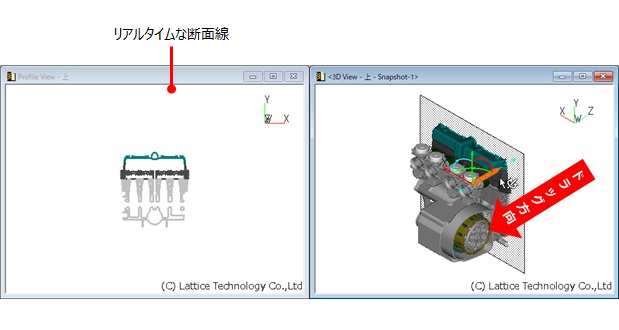
ヒント: マニピュレータについての詳細は「マニピュレータ」を参照してください。 -
記録したい場所が確認されたらドラッグによる断面移動を終了し、断面線作成で終了ボタンをクリックする
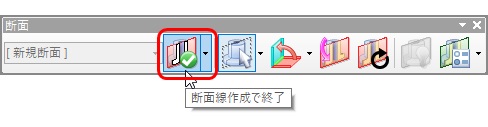
作成された断面は、構成ツリーの「Profile_Group」配下、断面リストに追加登録されます。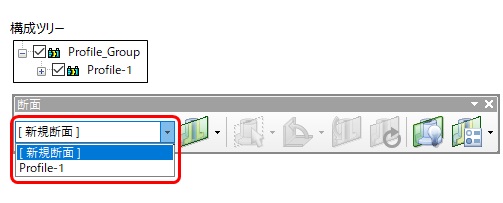
- 引き続き断面を作成する場合は、上記手順の 2. ~ 4. を繰り返す
ヒント: メニューからダイアログを利用して断面作成を行う場合は、「断面形状をリアルタイムに確認する手順(ダイアログ)」を参照してください。
